Esta es la segunda parte de una introducción a Kubernetes para usuarios de VMware. Antes de pasar a la parte práctica, lea el artículo anterior
aquí .

La forma más fácil y rápida de conocer Kubernetes sin ningún requisito especial es GCP (Google Cloud Platform). Simplemente obtenga
acceso de prueba y aprenda Kubernetes. Para confirmar el registro, debe proporcionar información en una tarjeta de crédito. GCP no deducirá nada hasta que active el pago usted mismo. Crea una cuenta y continuaremos explorando el fascinante mundo de Kubernetes.
El primer paso es conectarse a GKE (Google Kubernetes Engine). En el menú de la izquierda, selecciona
Motor de contenedores .
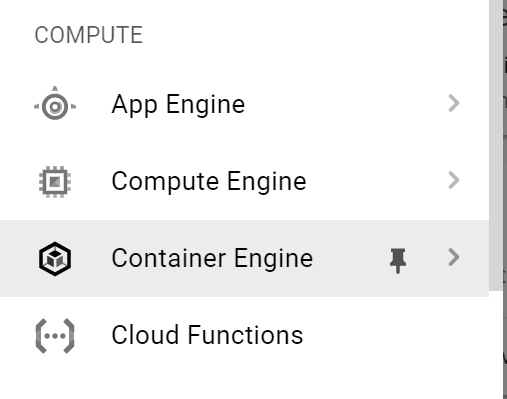
Haga clic en
Crear clúster.
Rellene los campos:
- nombre del clúster;
- área de acceso
- versión de Kubernetes;
- detalles de la imagen, etc.

El clúster se creará en unos minutos. Cuando esté listo, haga clic en Conectar. Aparece un comando para conectarse. Lo usaremos Cópialo.


La forma más fácil de conectarse al clúster es a través del
shell de Google Cloud .
En la esquina superior derecha, haz clic en el ícono del shell.

Después de unos segundos, el shell comenzará en la misma página. Pegue el comando que copió en el paso anterior.

Ahora veamos la información en nuestro clúster usando el
comando kubectl cluster-info .

Para obtener información sobre los nodos, ingrese el
comando kubectl get no -o wide. Verá una lista de nodos con información sobre ellos.

Ahora obtenemos una lista de todos los pods que funcionan en nuestro clúster K8. Ingrese el
comando kubectl get po -o wide –all-namespaces .

Ahora conectemos a los nodos del clúster para conocer su configuración de red. Para hacer esto, vuelva a hacer clic en el menú principal a la izquierda y seleccione
Compute Engine en la lista desplegable. Como puede ver en la captura de pantalla a continuación, el clúster k8s es, en última instancia, la cantidad de máquinas virtuales.

Haga clic en
SSH para comenzar una sesión con el nodo seleccionado. Aparecerá un nuevo cuadro de diálogo. Asegúrese de que su navegador no bloquee las ventanas emergentes.

Verifique qué distribución de Linux se utiliza. Para hacer esto, escriba
uname -a , y luego
cat / etc / lsb-release .

Ahora verifiquemos la configuración de red usando
ifconfig -a | más ¿Ves la
interfaz del puente
cbr0 ? Este es el que mostramos en el diagrama de red anterior.

Aquí también vemos la red / 24 asignada a este nodo: 10.40.1.0/24. De él, nuestros pods obtienen sus direcciones IP. Ahora puede correlacionar el diagrama de red anterior con la configuración real en los nodos del clúster k8s. Genial, verdad?
Ahora volvamos a la ventana de Google Cloud Shell e intentemos implementar una aplicación de prueba. Conduzca en
git clone https://github.com/hanymichael/NSX-CNA-Lab.git .

Con este comando, clonarás una de mis aplicaciones de prueba en GitHub. Ahora vaya a la carpeta de la aplicación y escriba
kubectl create -f. para que todos los archivos YAML se creen en esta carpeta.

Ahora mostraremos la lista de pods y veremos su estado. Se puede ver que todos tienen el estado de
ContainerCreating . Después de unos segundos, el estado cambiará a En
ejecución .

Hay dos implementaciones de mi aplicación web en K8, cada una con 4 réplicas. Ahora verifiquemos los Servicios asociados con esta implementación con el
comando kubectl get svc .

Lo último que se debe verificar es el ingreso asociado con esta aplicación. La captura de pantalla anterior muestra que nos estamos conectando a la aplicación a través de una IP externa. Si revisamos la sección con el equilibrador, veremos el equilibrador de carga asociado con la entrada.

Si desea acceder a la aplicación en sí, puede crear un registro DNS para * .esxcloud.net en el archivo de host local.

Ahora abra una nueva pestaña en el navegador y siga los enlaces
sphinx-v1.esxcloud.net y
sphinx-v2.esxcloud.net . Veremos dos cosas:
- la versión de la aplicación se muestra en cada enlace;
- después de actualizar la página web, la dirección IP del contenedor cambia, lo que significa que el equilibrador está funcionando.

Ahora puede correlacionar la configuración de la aplicación con el diagrama a continuación y ver cómo se ve todo en Kubernetes.

Conclusión
Vimos que Kubernetes, como cualquier sistema distribuido, tiene muchas similitudes (y algunas diferencias) con vSphere, que nos es familiar como usuarios de VMware. Traté de explicar los conceptos básicos comparando K8s y vSphere. Espero que esto te ayude a conocer rápidamente esta plataforma en la nube increíblemente poderosa que ya está conquistando el mundo.
En las siguientes publicaciones, comenzaré a profundizar en el desarrollo de nuestra solución empresarial para lanzar Kubernetes dentro del centro de datos. Sigue las noticias!
PD: También puede probar las características de Kubernetes en nuestro servicio
KuberLine , después de haber emitido una prueba de manejo.